皆様おはようございますこんにちはこんばんわ。
最近、刺激がなくてひりつく緊張感を味わいたいがために資格試験でも受けようかと悩んでるホソカワです。
さて、今回はタイトル通り
アートボード内のデザインだけを表示させる超簡単な方法について
ご紹介していきたいと思います!
イラレでバナーとかデザインして「よし!完璧!寸分の狂いもない!」といざ書き出してみたら、
「あれ?なんかここちょっとずれとる!」みたいなことってありませんか?
自分は入りたての頃、本当にそれが多くて、いちいち何回も修正してその度に書き出して確認して
「この時間無駄だなあ・・・」とずっと思っていたのですが、
この原因の50%はアートボード外にはみ出したデザインのせいで認識が狂うからだと思っています。
具体的にどういうことか例を出して説明すると、
例えば下のようなアートボード外までオブジェクトや画像・イラストがはみ出すデザインだと
はみ出したデザイン部分まで目に入ってしまうので意図せず上下左右の感覚がズレてしまいます。
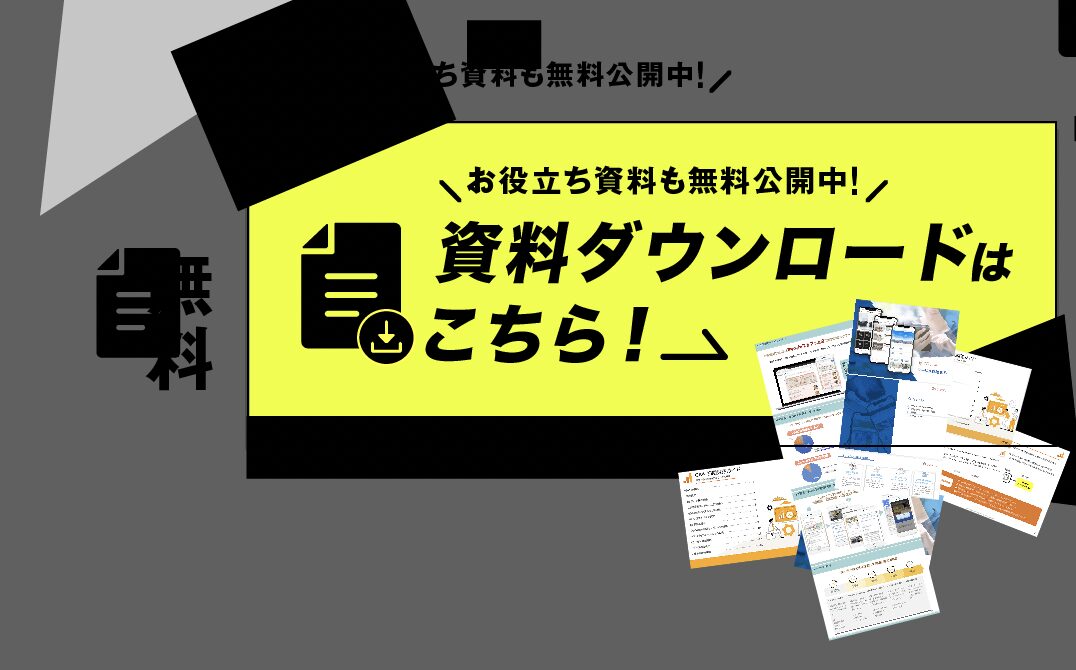
だから、アートボード内を書き出した時に「あれ?」ってことが起きるんですね〜
そんな時に、たった一つの操作でわざわざ書き出さなくても、アートボード内のデザインだけを表示させる方法があります!
それでは方法をご紹介いたします。
①メニューの「表示」→「トリミング表示」をクリック
メニューバーの「表示」から「トリミング表示」をクリックします。
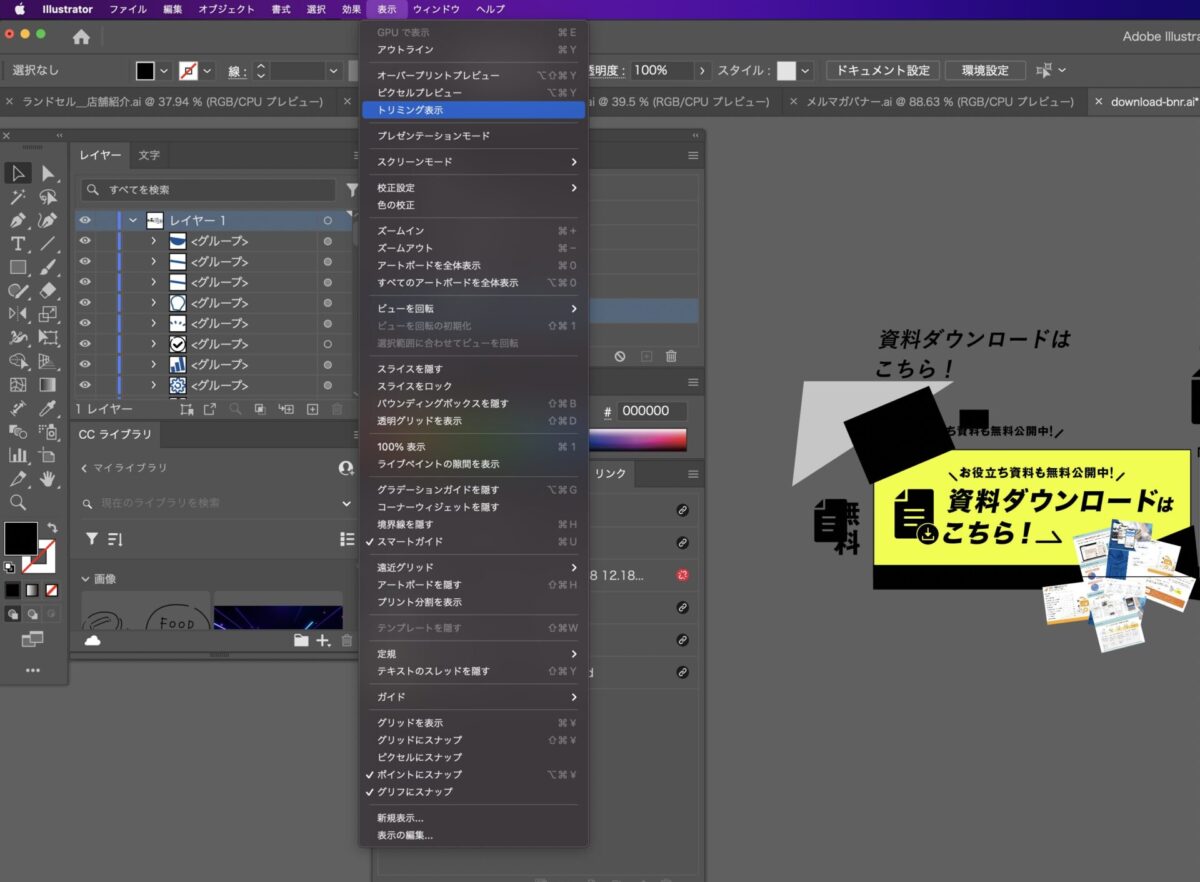
たったこれだけ!
たったこれだけの操作で、アートボードからはみ出た要素を非表示にして、完成イメージとほぼ同じ状態でデザインを確認できます!

ちなみにこちらの操作は、あくまで「非表示」にするだけなのでもう一度「トリミング表示」をクリックするとチェックが外れ、元通りはみ出たオブジェクトが表示されます。
簡単な上、とても便利な機能ですのでぜひイラストレーターをお使いの方は一度お試しください!
弊社では、イラストレーターやフォトショップといったソフトを用いて、各種DTPデザインやWEBサイト制作などを承っておりますので、ご相談ごとがありましたらLOOPまでお気軽にご相談くださいませ!






 PREV
PREV